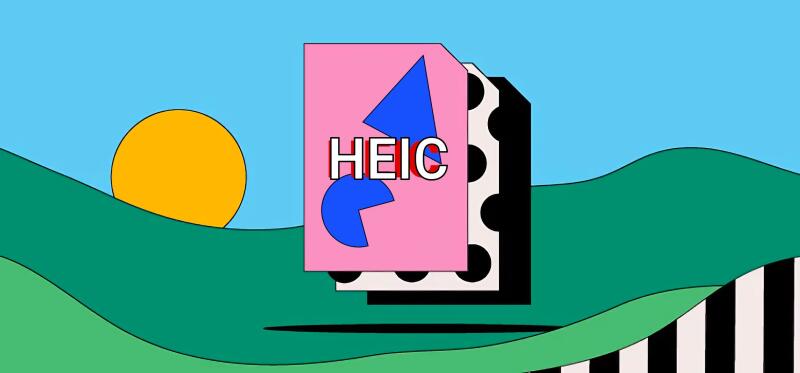
Как открыть фотографии iPhone .HEIC в Windows
Точно так же, как Google разработал формат WebP для Интернета, Apple перешла на более совершенный и современный формат файлов для хранения фотографий на своих устройствах. Формат HEIC имеет и другие преимущества, такие как глубина цвета до 16 бит по сравнению с 8-битным JPEG и более широкий динамический диапазон яркости. По сравнению с форматом JPEG , HEIC занимает примерно вдвое меньше места для хранения с сохранением аналогичного качества.
По умолчанию Windows не поддерживает файлы .HEIC, поэтому вы не можете открывать фотографии, переданные напрямую с устройств iPhone или iPad. Но решение есть.
Если у вас Windows 10 или Windows 11, решение может быть простым: HEIC основан на формате высокоэффективного кодирования видео (HEVC) и хранится в формате контейнера высокоэффективного файла изображения (HEIF).
Кодек HEIF Image Extensions для Windows доступен бесплатно в Магазине Windows. Единственная проблема заключается в том, что он основан на кодеке HEVC Video Extensions, у которого раньше была бесплатная версия (которая, возможно, у вас уже есть), но теперь ее можно купить всего за 1 доллар.
Если вы не хотите платить или используете более старую версию Windows, CopyTrans HEIC — отличная бесплатная альтернатива. Как и расширение Microsoft, оно позволит вам просматривать файлы HEIC в проводнике Windows и в фотографиях. Это также позволит вам быстро конвертировать файлы в JPEG, щелкнув их правой кнопкой мыши.
Отличные варианты XnView и XnView MP — средства просмотра изображений, которые работают быстро и позволяют конвертировать и редактировать фотографии на лету.
Первая — это «классическая» версия с большим количеством функций. Для управления файлами HEIC потребуется плагин HEIF. XnView MP — более современная версия, поддерживает HEIC «из коробки» и является кроссплатформенной. Оба приложения предлагают portable-версии.
Если просто кликнуть файл правой кнопкой мыши, вы сможете быстро преобразовать его в JPEG и другие форматы файлов изображений , но если кликнуть, а затем нажать кнопку «Преобразовать», получите гораздо больше возможностей. На вкладке «Преобразования» вы сможете добавлять водяные знаки, фильтры и многое другое.
Согласно тестам, разница между JPEG и HEIF не ограничивается уровнями сжатия и качеством изображения, но изображения HEIF можно кодировать и декодировать быстрее, чем JPEG, с меньшим влиянием на вычислительную мощность и время автономной работы на мобильных устройствах.
По умолчанию Windows не поддерживает файлы .HEIC, поэтому вы не можете открывать фотографии, переданные напрямую с устройств iPhone или iPad. Но решение есть.
Расширение Microsoft для Windows
Если у вас Windows 10 или Windows 11, решение может быть простым: HEIC основан на формате высокоэффективного кодирования видео (HEVC) и хранится в формате контейнера высокоэффективного файла изображения (HEIF).
Кодек HEIF Image Extensions для Windows доступен бесплатно в Магазине Windows. Единственная проблема заключается в том, что он основан на кодеке HEVC Video Extensions, у которого раньше была бесплатная версия (которая, возможно, у вас уже есть), но теперь ее можно купить всего за 1 доллар.
Используйте стороннее расширение или приложение (бесплатно)
Если вы не хотите платить или используете более старую версию Windows, CopyTrans HEIC — отличная бесплатная альтернатива. Как и расширение Microsoft, оно позволит вам просматривать файлы HEIC в проводнике Windows и в фотографиях. Это также позволит вам быстро конвертировать файлы в JPEG, щелкнув их правой кнопкой мыши.
Отличные варианты XnView и XnView MP — средства просмотра изображений, которые работают быстро и позволяют конвертировать и редактировать фотографии на лету.
Первая — это «классическая» версия с большим количеством функций. Для управления файлами HEIC потребуется плагин HEIF. XnView MP — более современная версия, поддерживает HEIC «из коробки» и является кроссплатформенной. Оба приложения предлагают portable-версии.
Если просто кликнуть файл правой кнопкой мыши, вы сможете быстро преобразовать его в JPEG и другие форматы файлов изображений , но если кликнуть, а затем нажать кнопку «Преобразовать», получите гораздо больше возможностей. На вкладке «Преобразования» вы сможете добавлять водяные знаки, фильтры и многое другое.
Согласно тестам, разница между JPEG и HEIF не ограничивается уровнями сжатия и качеством изображения, но изображения HEIF можно кодировать и декодировать быстрее, чем JPEG, с меньшим влиянием на вычислительную мощность и время автономной работы на мобильных устройствах.
Наши новостные каналы
Подписывайтесь и будьте в курсе свежих новостей и важнейших событиях дня.
Рекомендуем для вас

Почему Китай так стремительно обгоняет США: Эксперт вскрыл секрет, который не замечал никто
Аналитик Дэн Ван уверен: если Запад не начнет срочно меняться, то он обречен перед Востоком...

Великий обман древности: итальянские ученые доказали, что историк соврал о гибели Помпей
Случайная надпись на стене перечеркнула официальную дату смерти города...

Роковая ошибка древних врачей: Почему современные ученые считают, что Александра Македонского похоронили заживо?
Он слышал плач своих полководцев и видел приготовления к бальзамированию, но не мог пошевелиться. Тело великого царя стало его собственным гробом...

Он все слышал, но не мог пошевелиться: Жуткая правда о том, почему тело Александра Македонского не разлагалось
Великий царь стал заложником собственной плоти. Диагноз, который поставили спустя 2300 лет, объясняет все: и «чудо» нетленности, и страшную смерть....

Невероятная находка в Дании: как золотые копья возрастом 2800 лет могут переписать историю Европы?
Ученые рассказали, зачем древние люди закопали драгоценное оружие у священного источника. Ответ потрясает...

Почему Китай так стремительно обгоняет США: секрет, который не замечал никто. Часть 2
Уханьское метро, темная сторона инженерного государства и есть ли шансы у Штатов...

Карликовые люди-хоббиты не вымерли 50 000 лет назад. Они до сих пор прячутся в горах Индонезии
Профессор Форт собрал десятки свидетельств очевидцев, но большинство ученых против. Кто же прав — кабинетные скептики или полевой исследователь?...

Египет хотел создать МОРЕ в пустыне Сахара: почему проект заморозили на 60 лет?
Часть первая: Реальный шанс спастись от всемирного потопа...

Российский ученый уверен, что максимально приблизился к разгадке тайны шаровой молнии
Похоже, наука ошибалась: это не плазменный сгусток, а «живой кристалл» из частиц-призраков...

Алкогольная цивилизация: древние люди освоили земледелие... ради пива
Ученые давно подозревали это, а новые находки только подлили масла в огонь «пивной» версии...

Новый российский материал спасает от пожаров и взрывов аккумуляторов
Почему эксперты называют разработку сахалинских ученых настоящим прорывом в сохранении энергии?...

Новое исследование показало: Стоунхендж столетиями «водил за нос». Похоже, историю опять придется переписывать
Оказалось, что сенсация скрывалась в огромном круге, состоящем из загадочных шахт...